Zusammenfassung:
HWP ist das gängigste Format in Korea, aber nicht in anderen Ländern. Das kann problematisch sein, wenn wir HWP-Dateien an Personen außerhalb des Landes senden wollen. Zum Glück können Sie HWP in PDF konvertieren, um die Datei universell nutzen zu können, und wir zeigen Ihnen hier, wie Sie die Konvertierung durchführen.
- Update:
- Kürzlich hat Microsoft eine Änderung seines Microsoft Office-Brandings vorgenommen. Microsoft Office wird in Microsoft 365 umbenannt. Nach der offiziellen Umbenennung wird unser Artikelinhalt entsprechend aktualisiert.
Obwohl HWP das Standarddateiformat in Korea ist, ist es in anderen Ländern nicht universell. Dieser Nachteil macht es schwer, Software zu finden, die HWP öffnen kann, mit Ausnahme von OpenOffice und LibreOffice. Und wenn Sie die Datei mit diesen beiden Programmen öffnen, können Sie sie nur als DOC speichern. Der soeben erwähnte Fall ist ein Alptraum für viele Menschen, insbesondere für diejenigen, die bei der Arbeit regelmäßig HWP-Dateien erhalten.
Glücklicherweise gibt es Software, mit der Sie HWP in PDF konvertieren können, ein Format, das mit vielen Internet-Browsern kompatibel ist. In diesem Beitrag finden Sie eine ausführliche Anleitung für die Konvertierung, also lesen Sie weiter.
Wie konvertiert man HWP in PDF unter Windows?
Für viele Menschen ist es schwierig, ein Programm zu finden, mit dem sie ein HWP-Dokument unter Windows in eine PDF-Datei konvertieren können. Zum Glück hat Microsoft zusätzliche Software veröffentlicht, mit der Sie HWP indirekt in eine PDF-Datei konvertieren können.
Wie der Name schon sagt, besteht der Zweck des Hanword HWP Document Converter für Microsoft Word darin, HWP in DOC zu konvertieren. Die Software ist ziemlich einfach, da die genannte Funktion die einzige ist, die sie hat.
Obwohl die Software HWP in DOC konvertiert, kann dies das Sprungbrett zu einem PDF-Dokument sein. Zunächst können Sie das Dokument als DOC konvertieren und dann Microsoft Word verwenden, um das DOC in PDF zu konvertieren.
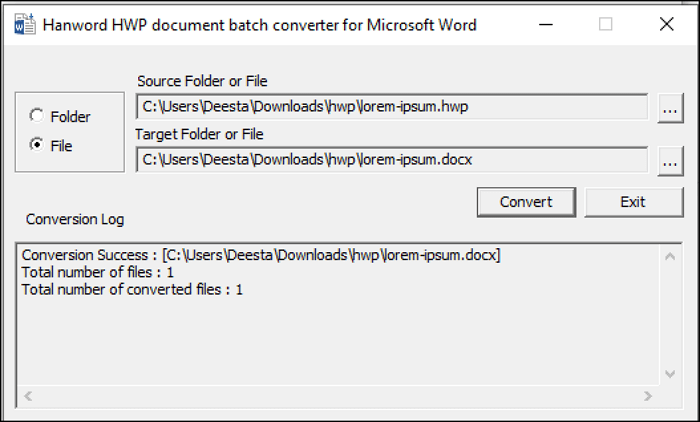
Wenn Sie wissen möchten, wie die Umwandlung abläuft, finden Sie hier eine Anleitung dazu:
Schritt 1. Installieren Sie die Software und wechseln Sie in den Ordner von Microsoft Office. Der Pfad lautet normalerweise wie folgt: C:\Programme\Microsoft Office\Office15.
Schritt 2. Öffnen Sie BATCHHWPCONV.EXE, und ändern Sie die Option von "Ordner" in "Datei".
Schritt 3. Klicken Sie auf die drei Punkte auf der rechten Seite und suchen Sie Ihre Datei. Der Zielordner wird automatisch ausgewählt.
Schritt 4. Konvertieren Sie und gehen Sie dann zum ursprünglichen Speicherort der Datei. Die DOC-Datei wird dort zu finden sein.
Schritt 5. Öffnen Sie die DOC-Datei mit Microsoft Word.
Schritt 6. Gehen Sie auf "Datei" und klicken Sie dann auf "Speichern unter".
Schritt 7. Ändern Sie den Drucker auf "Microsoft Print to PDF", und klicken Sie oben auf "Drucken".
Eine einfache Methode zur Konvertierung von HWP-Dokumenten in PDF auf Mac
Mac ist das Standardgerät in Korea, daher bietet der Mac App Store eine Vielzahl von HWP-zu-PDF-Konvertern. In diesem Artikel wird der Hancom Office Hanword Viewer als Beispiel genommen, der einer der am häufigsten verwendeten Konverter auf dem Mac ist.
Hancom Office Hanword Viewer ist eine Konvertierungssoftware, die die Konvertierung von HWP in das PDF-Format auf dem Mac unterstützt. Die Konvertierung funktioniert reibungslos, und Sie können Ihr HWP-Dokument vor der Konvertierung anzeigen und überprüfen. Wenn Sie eine HWP-Datei an jemanden senden müssen, der mit diesem Format nicht vertraut ist, vergessen Sie nicht, sie in PDF zu konvertieren, damit der Empfänger die Datei leicht öffnen kann.
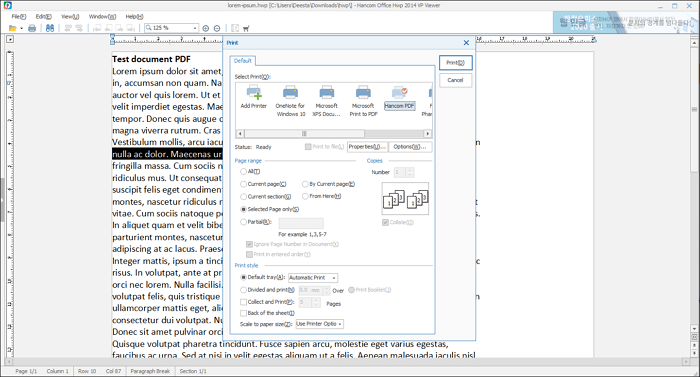
Um ein HWP-Dokument mit Hancom in PDF zu konvertieren, sind folgende Schritte erforderlich:
Schritt 1. Öffnen Sie Ihre Datei mit Hancom.
Schritt 2. Klicken Sie im Viewer auf "Datei" und dann auf "Drucken".
Schritt 3. Wählen Sie "Hancom PDF" als Drucker und klicken Sie dann auf "Drucken".
Schritt 4. Warten Sie eine Weile und Hancom zeigt ein Fenster zum Speichern Ihrer Datei als PDF an.
Der beste Weg, HWP-Dateien online in PDF zu konvertieren
Für Benutzer, die keine Programme auf einem Computer oder einem MacBook installieren möchten, ist die beste Möglichkeit, eine HWP-Datei in das PDF-Format zu konvertieren, die Online-Konvertierung. Sie können verschiedene Konvertierungsseiten nutzen, und AnyConv ist einer der benutzerfreundlichsten Online-Konverter, die Sie im Internet finden können.
Sie können auf dieses Online-Tool sowohl von einem Windows-PC als auch von einem MacBook aus zugreifen. Und HWP ist nur eine der vielen Dateien, die AnyConv in und aus PDF konvertieren kann, und Sie können damit auch Excel in PDF konvertieren. Neben Dokumenten können Benutzer auch MP3- und Videodateien konvertieren.
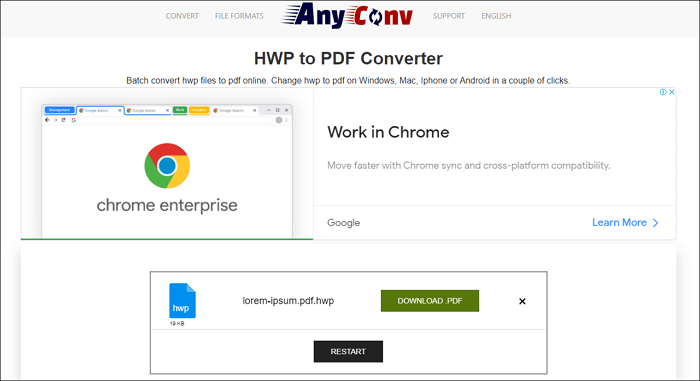
Die Konvertierung mit Anyconv ist ziemlich einfach. Hier sind die Schritte, um es zu tun:
Schritt 1. Öffnen Sie die Website.
Schritt 2. Laden Sie den HWP hoch, der geändert werden muss.
Schritt 3. Klicken Sie auf "Konvertieren" und warten Sie die Konvertierung ab.
Schritt 4. Nachdem die Konvertierung abgeschlossen ist, klicken Sie auf "PDF herunterladen", um die konvertierte Datei zu speichern.
Empfehlung: Ein leichtgewichtiger PDF-Konverter/Editor unter Windows
Obwohl in diesem Beitrag Methoden zur Konvertierung von HWP in PDf beschrieben wurden, gibt es Fälle, in denen Sie andere Dateiformate in und aus PDF konvertieren müssen. Für diesen Bedarf ist EaseUS PDF Editor das perfekte Konvertierungstool, das Sie brauchen. Mit seiner Hilfe können Sie Dokumente, Bilder und sogar HTML in PDF konvertieren. Was den EaseUS PDF Editor auszeichnet, ist die Qualität der Ausgabedateien. Die Software behält ihre ursprünglichen Elemente bei, wenn Sie die Datei konvertieren, vom Inhalt bis zum Layout.
Neben der Konvertierung können Sie eine neue PDF-Datei von Grund auf erstellen oder neue Elemente zu einer bereits bestehenden PDF-Datei hinzufügen. Das Hinzufügen neuer Texte und Bilder ist mit dieser Software ebenfalls möglich. Außerdem unterstützt es die Verschlüsselung eines PDFs, um die Sicherheit seines Inhalts zu gewährleisten.
Hauptmerkmale:
- PDF-Inhalte ohne Aufwand bearbeiten
- Hinzufügen oder Entfernen von PDF-Seiten
- Wasserzeichen aus PDF entfernen
- Unterschreiben eines PDF-Dokuments mit einer elektronischen Unterschrift
- Seitenzahlen zu PDF hinzufügen
Klicken Sie auf diese Schaltfläche, um den großartigen Konverter herunterzuladen. Obwohl er die Konvertierung von HWP-Dateien in PDF nicht unterstützt, können Sie sich auf zukünftige Updates freuen.
Weitere Artikel & Tipps:
-
Ausfüllen eines 1099-Formulars mit einer einfachen Anleitung
![author-Maria]() Maria / 2025-01-20
Maria / 2025-01-20 -
So konvertieren Sie PDF kostenlos in MP3
![author-Maria]() Maria / 2024-11-07
Maria / 2024-11-07
-
2 Methoden | So fügen Sie im Jahr 2022 mehrere Signaturen zu PDF hinzu
![author-Maria]() Maria / 2024-03-20
Maria / 2024-03-20 -
Kostenlos | Testseite PDF unter Windows/Mac/Online drucken
![author-Maria]() Maria / 2025-01-16
Maria / 2025-01-16

EaseUS PDF Editor
- Den Bildschirm mit Audio aufnehmen
- Die Webcam aufnehmen
- Die PC-Spiele reibungslos aufnehmen
Hot Artikel